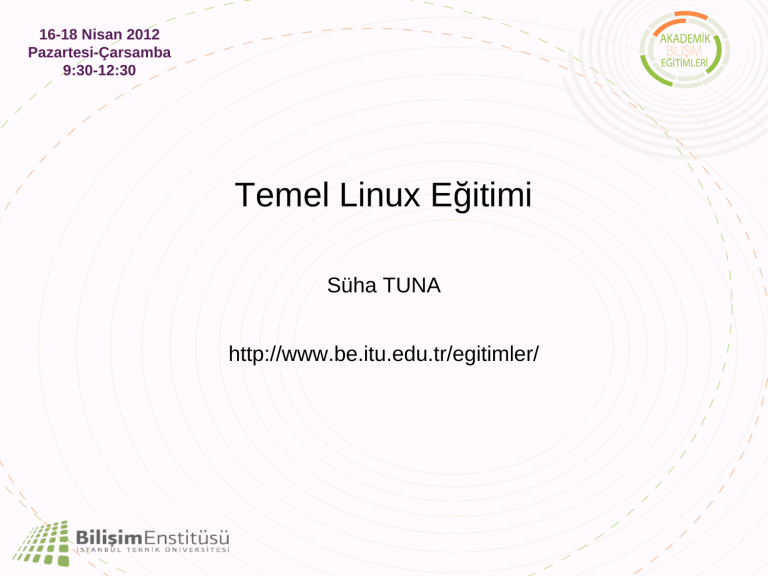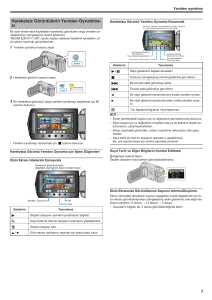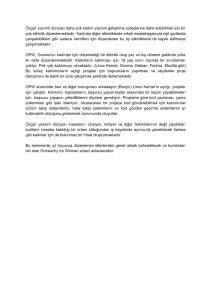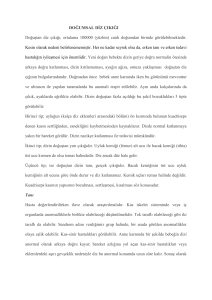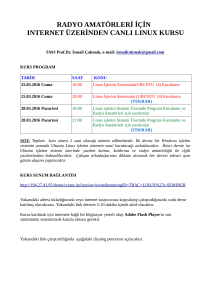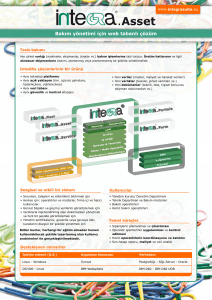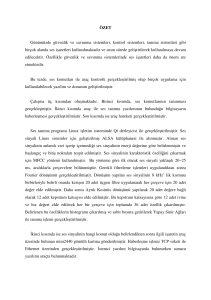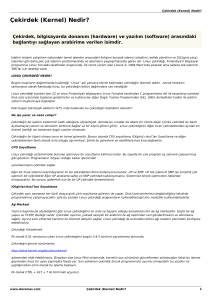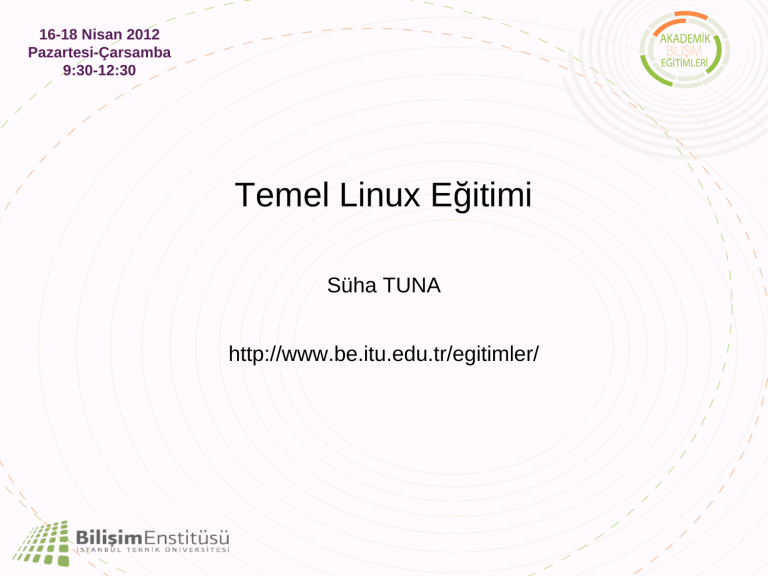
16-18 Nisan 2012
Pazartesi-Çarsamba
9:30-12:30
Temel Linux Eğitimi
Süha TUNA
http://www.be.itu.edu.tr/egitimler/
Bölüm 1
Linux İşletim Sistemi
Linux
• Linux, UNIX benzeri, açık kaynak kodlu bir işletim
sistemidir.
• Pek çok ücretsiz linux sürümü olmasına rağmen, açık
kaynak kodlu olması her şeyin “bedava” olması demek
değil.
• Linux bir UNIX değildir, ama bir UNIX benzeridir. Yani
ufak farklarla kullanıcı açısından bir UNIX gibidir.
• Çoğunlukla Linux denilse de, daha doğrusu GNU/Linux
demektir. Çünkü, linux çekirdeğin adıdır, geri kalan
herşey GNU projesi ile başlamıştır.
İşletim Sistemi
• İşletim sistemleri genelde iki parçadan oluşur:
– Tüm programları çalıştıran ve yöneten Çekirdek
(Kernel),
– Çekirdek dışındaki diğer sistem uygulamaları (Kabuk
vb.) ve kütüphaneler.
• Programlar çekirdeğin kontrolünde çalışacağı için, her
program, belli bir işletim sisteminde çalışacak şekilde
derlenir.
• Özetle: Windows programları Linux'ta çalışmaz!
GNU / Linux
• Richard Stallman 1983'de GNU projesini ilan etti. Amaç
tamamen açık kaynak kodlu bir UNIX (işletim sistemi)
oluşturmaktı. Çalışmalar 1984 yılında başladı. 1990'da
çekirdek hariç neredeyse herşey hazırdı.
• 1991'de Linus Torvards, Linux isimli UNIX benzeri bir
çekirdek yazdı. 1992 yılında Linux'u açık kaynak kodlu
yaptı. Böylece GNU/Linux tam bir UNIX türevi olarak
hazır oldu.
• GNU projesi, sadece GNU/Linux işletim sistemini değil,
kullanıcıya gerekecek tüm programları açık kaynak kodlu
olarak temin etmeyi amaçlamıştır. Bunun sonucunda,
linux dağıtımları çok çeşitli programları içerir.
Linux Dağıtımları
• GNU projesi sadece işletim sistemini değil, kullanıcının
ihtiyaç duyacağı her türlü programı açık kaynak kodlu
olarak temin etmeyi amaçladığından:
– Çok çeşitli ihtiyaçlar için bir çok program
– Aynı işi yapan çok sayıda program
ortaya çıkmıştır.
• Bunun sonucunda değişik ekipler değişik amaçlarla bu
programlar arasında seçimler ve kendi amaçlarına uygun
ayarlamalar yaparak, hazır çözümler sunmuşlardır.
• Bu değişik linux çözümlerine dağıtım (distribution) denir.
Linux Dağıtımları
Yüzlerce Linux dağıtımı mevcuttur, ancak popüler bazıları:
•
Debian Tabanlılar
– Debian
– Ubuntu / Kubuntu
•
RPM paketi Tabanlılar
– RedHat / Fedora
– SuSE
– CentOS
– Scientific Linux
•
Diğerleri
– Gentoo
– Slackware
www.top500.org
Bölüm 2
Masaüstü Ortamı
X Pencere Sistemi
• UNIX / Linux 'lar için temel pencere sistemi ve
haberleşme protokolüdür.
• Geliştirilmeye 1984 yılında MIT tarafından başlanmıştır.
1987'deki 11. versiyonu standart olarak kullanıldığından
X11 de denir.
• X11, daha çok temel yapıyı belirlediğinden üzerine
değişik pencere yöneticileri geliştirilmiştir. GNOME yada
KDE gibi.
• Çoğunlukla linux sürümleri GNOME yada KDE pencere
yöneticisi ile gelir. Ancak pek çok başka pencere
yöneticisi mevcuttur. (Compiz, Blackbox, Xmonad vb.)
GNOME Pencere Yöneticisi
KDE Pencere Yöneticisi
En sık ihtiyaç duyacağımız programlar
Windows Programı:
Internet Explorer
Outlook
MS Office
Photoshop
Matlab
Visual Studio
C#
Mesenger/AOL/GoogleTalk
Açık Kodlu Alternatifi:
Mozilla Firefox
Thunderbird / Evolution
OpenOffice
Gimp
Octave
Gcc /Eclipse /Qt Creator
Mono /MonoDevelop
Pidgin
Mozilla Firefox Browser
OpenOffice Türevi LibreOffice
Thunderbird Eposta Programı
Bazı kapalı kodlu Linux programları
• Opera
• Acrobat Reader
• Intel Compilers
• Coral Draw
• Skype
• Matlab
• Maya
• Real Player
• Mathematica
• Fluent
• Google Earth
• SPSS
• Ansys
• Abacus
• Stata
• WMware
• Nero CD Burner
• Oracle
Bölüm 3
Genel Yapı
Dosya Yapısı
• Linux'ta her dosya ya da dizin bir başka dizinin içinde
bulunmak zorundadır.
• Bu şekilde dosyalar ve dizinler bir ağaç gibi dallanan bir
yapı oluşturur.
• En tepedeki dizin ise Root (/) dizinidir.
• Yol (Path) yazarken dizin/dosya isimleri / işareti ile ayrılır.
/home/suha/Desktop
• Ayrıca tüm diskler sanki tek bir disk varmış gibi bu ağaç
yapısının içinde bir dizin olarak bu yapıya bağlanırlar.
Dosya Yapısı
• Ev dizinleri genelde /home dizini içinde yer alır.
• Pek çok komut /bin ve /sbin dizinindedir.
• Geçici dosyalar /tmp dizininde tutulur.
• Programlar genelde /usr ve /opt dizinlerinde tutulur.
• Sistemin ayar dosyaları /etc dizinindedir.
• Tüm donanımlar da bu ağaç yapısına bir dosya olarak
bağlanırlar (Genelde /dev dizininde).
ls komutu
ls [dizin] : Dizin içeriğini gösterir. Dizin verilmezse içinde
bulunulan dizini gösterir.
Mesela Root (/) dizinin içeriğini görmek için:
$ ls /
bin boot cdrom dev etc home lib lost+found media mnt
opt proc root sbin selinux srv sub sys tmp usr var
Ancak sadece ls dersek:
$ ls
Desktop Diger Downloads Eclipseworkspace Photos
TumDosyalar
pwd komutu
pwd : İçerisinde bulunulan dizinin adını/yolunu gösterir.
$ pwd
/home/suha
“ls /home/suha” dersek:
$ ls /home/suha
Desktop Diger Downloads Eclipseworkspace Photos
TumDosyalar
Ev (Home) Dizini
Sisteme girince (login olunca) kendi ev dizinimizden
başlarız.
Her kullanıcının ev dizini kendi kontrolündedir. Bu dizinde
kullanıcı yeni dosyalar ve dizinler oluşturabilir.
~ işareti, Ev dizini için bir kısa yoldur.
$ ls ~
Desktop Diger Downloads Eclipseworkspace Photos
TumDosyalar
cd komutu
cd [dizin] : Verilen dizine gider. Dizin adı verilmezse ev
dizinine gider.
$ pwd
/home/suha
$ cd Desktop
$ pwd
/home/suha/Desktop
Tam Yol /Göreli Yol (Path)
$ pwd
$ pwd
/home/suha
/
$ cd Desktop
$ ls
$ pwd
bin etc lib mnt sbin tmp boot
home lib64 opt selinux usr
/home/suha/Desktop
$ cd Desktop
cdrom lost+found proc srv
var dev media root sys
vmlinuz
-bash: cd: Desktop:
$ cd /home/suha/Desktop
No such file or directory
$ pwd
$ cd /
home/suha/Desktop
Dizin Kısa yolları ( ./ ve ../ )
Bulunulan Dizin Kısa yolu ( . ):
$ ls .
Desktop Diger Downloads Eclipseworkspace Photos
TumDosyalar
Bir üst dizin kısayolu ( .. ):
$ ls ..
suha
Uygulama 1
• Lütfen Root(/) dizinindeki her dizinin
içeriğine bakınız.
• spool dizinini içeren dizini bulunuz.
• spool dizininin de içeriğine bakınız.
Bölüm 4
Temel Komutlar
cp komutu
cp { -r dizin | dosya } hedefdizin : Dizin / Dosya 'yı
hedefdizin'e kopyalar. -r Dizin kopyalamak için gereklidir.
$ cp dosya1 Desktop/
$ cp /tmp/birdosya ./
$ cp -r Videos Desktop/
$ cp -r ~/
/mnt/YEDEKDISKI/
mv komutu
mv -n { dizin | dosya } { hedefdizin | dosyayayeniisim
} : Dizin / Dosya 'yı hedefdizin'e taşır, yada
dosyayayeniisim adı ile taşır. -n ile var olan bir dosyanın
üzerine yazma engellenir.
$ mv dosya1 Desktop/
$ mv -n dosya1 Desktop/
$ mv /tmp/birdosya ./
$ mv Videos Desktop/
$ mv ahmet.txt mehmet.txt
rm komutu
rm [ -i ] { -r dizin | dosya } : Dizin / Dosya 'yı siler.
-r : Dizin silmek için gereklidir.
-i : Her dosya için ayrı ayrı onay sormasını sağlar.
$ rm dosya1
$ rm -i /tmp/birdosya
$ rm Videos/
rm: cannot remove `Videos/': Is a directory
$ rm -r Videos/
mkdir komutu
mkdir dizin : Dizin adında yeni bir dizin oluşturur.
$ mkdir Odevler
$ mkdir Odevler/Odev1
$ mkdir ~/Odevler/Odev2
rmdir dizin : Dizin adındaki boş dizini siler.
$ rmdir Desktop/
rmdir: failed to remove `Desktop/': Directory not empty
nano editor
Uygulama 2
• Kendi ev dizininizde uygulama2 ve odev1 isimli iki dizin
oluşturun.
• odev1 dizinini , uygulama2 dizininin içine taşıyın. uygulama2
dizinine girmeden, uygulama2 dizini içerisinde odev2 isimli
farklı bir dizin oluşturun.
• odev1 dizininde odev1.txt isimli bir dosya içine bir şeyler
yazın.
• Yine aynı dizinde odev2.txt isimli bir dosyayı odev1.txt
dosyasını kopyalayarak oluşturun.
• odev2.txt dosyasını odev2 dizine taşıyın.
• Uygulama2 dizinin bir kopyasını ev dizinize yedek adıyla alın.
• Uygulama2 dizinini silin.
ls -l
ls komutuna -l (küçük L) parametresi verilerek:
– Erişim Hakları
– Sahibi
– Grubu
– Boyutu (Byte olarak)
– Değişilik Tarihi
– Dosya Adı bilgileri görüntülenir.
ls -l -h -a
• Gizli olan dosyalar da dahil olmak üzere
dizindeki tüm dosyaları listeler, kullanıcı
bilgileri ve dosya haklarını gösterir. Ayrıca
dosya boyutlarını anlaşılabilir büyüklük
birimleriyle verir.
man komutu
man komut : Komut hakkında bilgi dosyasını
gösterir.
man içindeki komutlar:
q
: man programından çıkar.
<Space> : Bir sayfa aşağı gider.
b
$ man cp
$ man mkdir
: Bir sayfa yukarı (baş tarafa) gider.
man komutu
tar komutu (Arşiv dosyası oluşturmak)
tar -c[ v ][ z | j ]f tardosyası { dosyalar | dizin } : Dizin /
Dosyalar 'ı tardosyası adında tekbir dosya haline getirir.
-c : dizin/dosyalar'dan yeni bir tar dosyası oluştur.
v : birleştirilen dosyalar hakkında bilgi ver.
z : birleştirilen dosyayı zipleyerek sıkıştır.
j : birleştirilen dosyayı b2zip ile sıkıştır.
$ tar -cvzf odev1.tgz odev1/
odev1/
odev1/sonuclar.txt
odev1/program.exe
tar komutu (Arşiv dosyası geri açmak)
tar -x[ v ][ z | j ]f tardosyası : tardosyası'nı açarak
dosyaları kullanılır hale geri getirir.
-x : tardosyası'nı geri aç.
v : açılan dosyalar hakkında bilgi ver.
z : tardosyası zip ile sıkıştırılmıştı.
j : tardosyası b2zip ile sıkıştırılmıştı.
$ tar -xvzf odev1.tgz
odev1/
odev1/sonuclar.txt
odev1/program.exe
Uygulama 3
• Uygulama 2'de oluşturduğumuz yedek
dizinini zip algoritması ile tarlayarak,
yedek.tgz adında bir dosya oluşturun.
• yedek dizinin adını eski_yedek yapın.
• yedek.tgz dosyasını açarak yeniden yedek
dizinini elde edin.
Bölüm 5
Kabuk Ortamı
history
history
listeler.
: Terminalde geçmişte çalıştırılan komutları
$ history
1 cd /RS/users/mercan/
2 ls -al /RS/users/mercan/
3 ls -al /RS/users/mercan/hbm514/
4 ls -al /RS/users/mercan/hbm514/
5 ls -al /RS/projects/hbm514/mercan
6 cd /RS/projects/hbm514/mercan
...
~/.profile ~/.bashrc
• Linux/UNIX sistemlerinde login olunca kabuk (shell)
başlatılırken bazı dosyalar çalıştırılır. Hangi kabuğu
kullandığınıza göre farklı dosyalar çalıştırılır.
• Bash için, aşağıdaki dosyalardan sadece ilk bulunan
çalıştırılır:
$HOME/.profile
$HOME/.bash_profile
$HOME/.bash_login
• Şayet kabuk bir login işlemi sonucu açılmamışsa sadece
$HOME/.bashrc dosyası varsa o çalıştırılır.
Bölüm 6
Kullanıcılar, Haklar
Kullanıcılar
Linux'ta her kullanıcının bazı temel özellikleri vardır:
• Kullanıcı Adı
• Şifresi
• Kullanıcı numarası
• Kullanıcı ana grubu
• Kullanıcı Uzun (Gerçek) Adı
• Ev dizini
• Kullandığı kabuk
Kullanıcılar ilave grublara da üye olabilirler.
Her sistemde herşeyi yapmaya yetkili bir root kullanıcısı
vardır.
passwd komutu
passwd : kullanıcının şifresini değiştirir. Önce eski şifreyi
sorar. Sonrasında 2 kez yeni şifreyi ister.
$ passwd
Changing password for user suha.
Enter login(LDAP) password:
New UNIX password:
Retype new UNIX password:
LDAP password information changed for suha
passwd: all authentication tokens updated successfully.
id komutu
id [kullanıcı] : kullanıcı hakkında bilgi verir, kullanıcı
verilmezse komutu çalıştıranın bilgilerini gösterir.
$ id
uid=1178(suha.tuna) gid=5000(admins)
groups=5000(admins),5004(gaussian)
$ id root
uid=0(root) gid=0(root)
groups=0(root),1(bin),2(daemon),3(sys),4(adm),6(disk),10(wheel)
$ id adem.tekin
uid=1374(adem.tekin) gid=5000(starter)
groups=5000(starter),2000(gaussian)
Dosya Hakları
• Linux'ta her dosyanın/klasörün bir sahibi vardır.
• Her dosyanın ayrıca sistemin takip ettiği 3 grup hakları vardır:
– Dosya Sahibinin Hakları
– Dosya Grubundaki Diğer Kullanıcıların Hakları
– Geriye Kalan Diğer Kullanıcıların Hakları
• Her grubun 3 tip hak bilgisi tutulur:
– Yazma Hakkı
– Okuma Hakkı (dizinler için dizin içindeki dosya adlarını
görme hakkı)
– Çalıştırma Hakkı (dizinler için dizine girme hakkı)
ls -l -h
ls komutuna -l (küçük L) parametresi verilerek:
– Erişim Hakları
– Sahibi
– Grubu
– Boyutu (Byte olarak)
– Değişilik Tarihi
– Dosya Adı bilgileri görüntülenir.
total 24
drwxr-xr-x 10 suha suha 4096 2012-04-13 11:01 Desktop
drwx------ 18 suha suha 4096 2012-02-16 09:01 Diger
drwxr-xr-x 2 suha suha 4096 2012-04-13 11:12 Downloads
drwxr-xr-x 3 suha suha 4096 2012-04-05 10:31 Eclipseworkspace
drwxr-xr-x 3 suha suha 4096 2012-03-14 16:10 Photos
drwx------ 11 suha suha 4096 2012-03-09 09:51 TumDosyalar
chmod
chmod [-R] kişilerhaklar { dosya | dizin } : Dosya
/Dizin erişim haklarını değiştirir. -R ile dizindeki tüm alt
dizinleri / dosyaları da değiştirir.
• Kişiler:
– u : kullanıcının kendisi
– g : kullanıcının kendi ana grubu
– o : bunların dışındaki diğer kullanıcılar
– a : Tüm kullanıcılar
chmod
• Haklar:
– w : yazma hakkı
– r : okuma hakkı, dizinler için dizin içindeki dosya
adlarını görme hakkı
– x: çalıştırma hakkı, dizinler için dizine girme hakkı.
– + - : + ile hak verilir, - ile hak geri alınır
• Örnek : chmod -R a+rx hesap/
– bu komut ile herkese (a) hesap dizinindeki tüm
dosyaları okuma (r) ve çalıştırma (x) hakkı veriliyor.
Uygulama 6
• Daha önce hazırladığımız yedek.tgz
dosyasını silinemez yapın.
• Sonra bu dosyayı silmeyi deneyin.
• Tekrar silinebilir yapın.
• Sonra bu dosyayı silin.
df -h
df [-h] : Bilgisayara bağlı diskler hakkında bilgi verir. -h ile disk
boyutlarını uygun birim cinsinden verir.
$ df
Filesystem
1K-blocks Used Available Use% Mounted on
/dev/sda1
149029196 10289768 131169100 8% /
none
1020252
300 1019952 1% /dev
none
1024784
300 1024484 1% /dev/shm
none
1024784
124 1024660 1% /var/run
none
1024784
0
1024784 0% /var/lock
none
1024784
0
1024784 0% /lib/init/rw
du -s -h
du [-s] [-h] { dosya | dizin } : Dizin / Dosya 'nın diskte
ne kadar yer kapladığını gösterir.
-s : dizinin toplam boyunu göster, ayrı ayrı gösterme.
-h : boyut bilgisini uygun birimde göster.
$ du -sh
4.1G
.
SON
Teşekkürler.